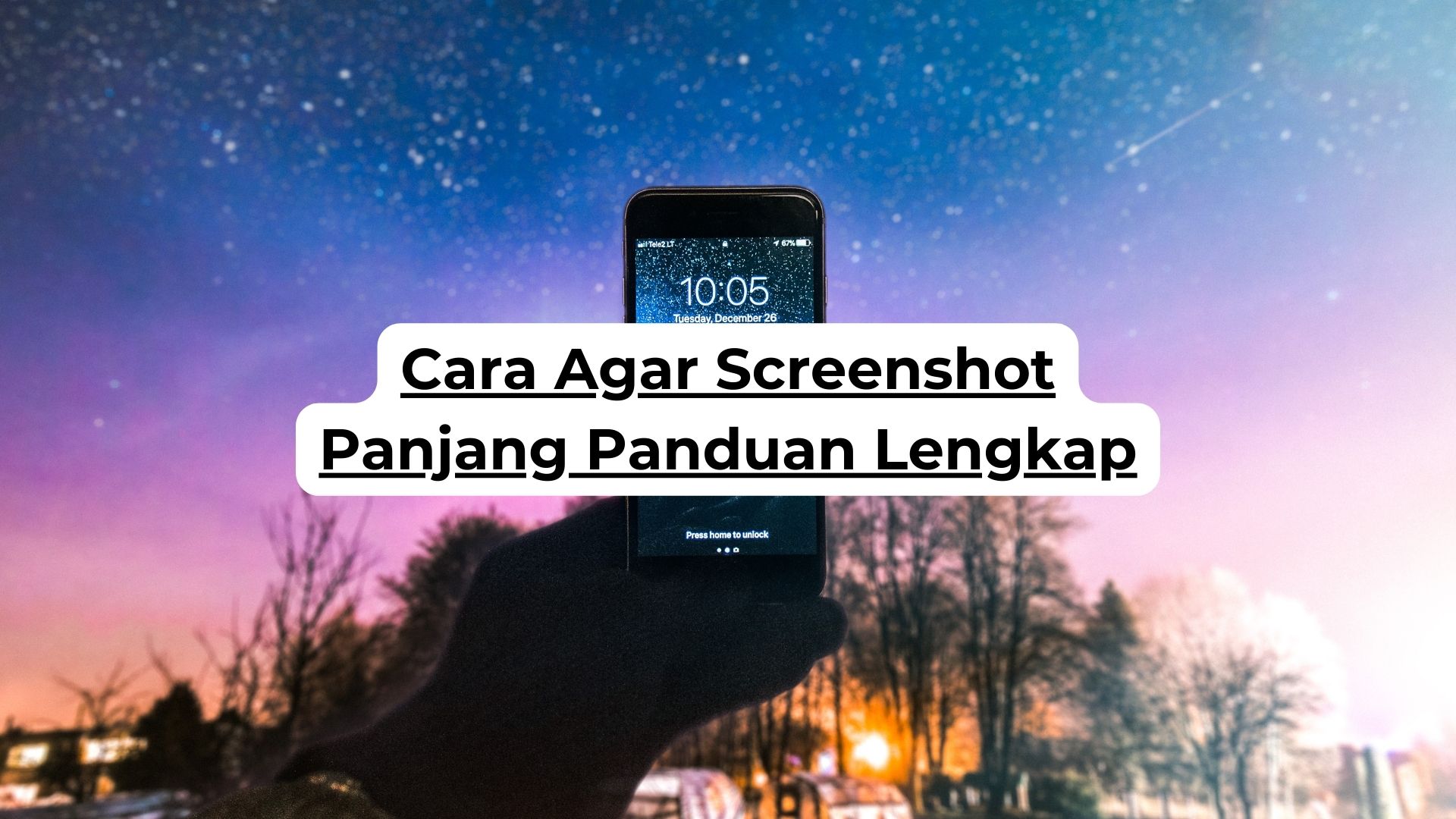westfaliafantasybattles.com – Cara screenshot di HP Vivo Y12 ternyata mudah dilakukan, baik melalui tombol fisik maupun fitur bawaan. Artikel ini akan memandu Anda melalui berbagai metode, mulai dari menggunakan kombinasi tombol hingga memanfaatkan fitur three-finger swipe. Pelajari juga cara mengatasi masalah screenshot yang mungkin Anda temui dan temukan aplikasi pihak ketiga yang dapat membantu. Dengan panduan lengkap ini, Anda akan mahir mengambil screenshot di Vivo Y12 dalam waktu singkat.
Mengambil gambar layar (screenshot) di smartphone Vivo Y12 sangat penting untuk berbagai keperluan, seperti menyimpan informasi penting, berbagi konten menarik, atau bahkan sekedar mengabadikan momen di layar. Artikel ini akan menjelaskan secara detail berbagai metode screenshot di Vivo Y12, mencakup penggunaan tombol fisik, fitur internal, aplikasi tambahan, serta solusi untuk mengatasi masalah yang mungkin terjadi. Ikuti langkah-langkahnya dengan seksama untuk hasil yang optimal.

Metode Screenshot Menggunakan Tombol Fisik
Menggunakan tombol fisik pada Vivo Y12 untuk mengambil screenshot merupakan metode yang paling umum dan cepat. Cara ini sangat praktis dan mudah dipelajari, ideal bagi pengguna yang baru mengenal smartphone. Berikut langkah-langkah detailnya.
Langkah-Langkah Screenshot Menggunakan Tombol Fisik
Untuk mengambil screenshot, tekan dan tahan secara bersamaan tombol power (tombol daya) yang terletak di sisi kanan ponsel dan tombol volume bawah yang berada di sisi kiri ponsel. Tekanan harus dilakukan secara simultan dan cukup kuat agar sistem merespon dengan baik. Anda akan merasakan sedikit getaran sebagai konfirmasi bahwa screenshot telah berhasil diambil. Bayangkan ibu jari Anda menekan tombol power, sementara jari telunjuk menekan tombol volume bawah secara bersamaan. Setelah itu, lepaskan kedua tombol tersebut. Gambar yang telah di-screenshot akan otomatis tersimpan di galeri ponsel Anda.
Mengatasi Masalah Screenshot Gagal
Terkadang, screenshot gagal diambil karena beberapa faktor, seperti tombol fisik yang kurang responsif atau bermasalah. Jika Anda mengalami hal ini, coba beberapa langkah berikut: Pastikan tombol power dan volume bawah berfungsi dengan baik. Bersihkan debu atau kotoran yang mungkin menempel pada tombol. Jika masalah berlanjut, coba restart ponsel Anda. Jika masalah masih terjadi setelah melakukan langkah-langkah tersebut, ada kemungkinan terdapat masalah perangkat keras yang memerlukan perbaikan di pusat layanan Vivo.
Perbandingan Kecepatan dan Kemudahan Penggunaan Metode Screenshot
Berikut perbandingan kecepatan dan kemudahan penggunaan metode screenshot menggunakan tombol fisik dengan metode lain (misalnya, menggunakan fitur three-finger gesture atau aplikasi pihak ketiga). Perbandingan ini bersifat umum dan dapat bervariasi tergantung spesifikasi perangkat dan pengalaman pengguna.
| Metode | Kecepatan | Kemudahan | Catatan |
|---|---|---|---|
| Tombol Fisik | Sangat Cepat | Sangat Mudah | Cocok untuk pengguna dengan berbagai tingkat keahlian. |
| Three-Finger Gesture (jika tersedia) | Sedang | Sedang | Membutuhkan keakuratan gerakan jari. |
| Aplikasi Pihak Ketiga | Beragam | Beragam | Tergantung pada fitur dan antarmuka aplikasi. |
Screenshot Layar Panjang (Scrolling Screenshot)
Vivo Y12 mungkin tidak memiliki fitur bawaan untuk mengambil screenshot layar panjang secara otomatis. Untuk mengambil screenshot halaman web atau konten panjang lainnya, Anda perlu mengambil beberapa screenshot secara terpisah dan kemudian menggabungkannya menggunakan aplikasi pengedit gambar. Banyak aplikasi pengedit gambar yang tersedia di Google Play Store yang menyediakan fitur ini.
Contoh Skenario Penggunaan Screenshot dengan Tombol Fisik
Screenshot dengan tombol fisik sangat berguna dalam berbagai situasi. Misalnya, Anda dapat menggunakannya untuk menyimpan informasi penting dari aplikasi perbankan online (seperti nomor rekening atau detail transaksi), menyimpan kode verifikasi, atau menyimpan informasi kontak penting. Anda juga bisa menggunakannya untuk menyimpan bagian penting dari chat, panduan, atau informasi lain yang Anda butuhkan.
Metode Screenshot Menggunakan Fitur Internal Vivo Y12
Vivo Y12 menyediakan fitur three-finger swipe gesture sebagai alternatif praktis untuk mengambil screenshot. Metode ini menawarkan kecepatan dan kemudahan, terutama saat berinteraksi dengan konten yang membutuhkan tangkapan layar cepat. Berikut penjelasan lengkapnya.

Penggunaan Fitur Three-Finger Swipe Gesture
Fitur three-finger swipe gesture memungkinkan Anda mengambil screenshot dengan mudah hanya dengan menggesekkan tiga jari secara bersamaan ke bawah pada layar. Gerakan ini akan langsung menangkap gambar layar yang sedang aktif. Kecepatan dan kemudahannya menjadikannya pilihan yang efisien untuk berbagai keperluan, mulai dari menyimpan informasi penting hingga berbagi konten media sosial.
Mengaktifkan dan Menonaktifkan Fitur Three-Finger Swipe Gesture
Untuk mengaktifkan atau menonaktifkan fitur ini, Anda perlu mengakses pengaturan sistem Vivo Y12. Langkah-langkahnya mungkin sedikit berbeda tergantung versi sistem operasi yang terpasang, namun secara umum, Anda dapat menemukan pengaturan ini melalui jalur berikut: Buka menu Pengaturan > Sistem > Gerakan Pintar atau Smart Motion (nama menu mungkin sedikit berbeda tergantung versi sistem operasi). Di dalam menu tersebut, cari opsi “Three-finger screenshot” atau sebutan serupa. Aktifkan atau nonaktifkan opsi tersebut sesuai kebutuhan. Setelah perubahan dilakukan, jangan lupa untuk menyimpan pengaturan.
Masalah dan Pemecahan Masalah Three-Finger Swipe Gesture
Terkadang, fitur three-finger swipe gesture mungkin tidak berfungsi dengan semestinya. Beberapa masalah yang mungkin muncul antara lain: ketidakresponsifan fitur saat digesek, tangkapan layar yang tidak sempurna, atau fitur yang sama sekali tidak berfungsi. Jika Anda mengalami masalah tersebut, cobalah beberapa solusi berikut: Pastikan layar Anda bersih dan tidak terdapat kotoran atau penutup layar yang mengganggu sentuhan. Restart perangkat Anda. Periksa dan pastikan fitur tersebut sudah diaktifkan di pengaturan. Jika masalah berlanjut, pertimbangkan untuk memperbarui sistem operasi Vivo Y12 Anda ke versi terbaru.
Perbandingan Three-Finger Swipe dan Tombol Fisik
Kedua metode ini memiliki kelebihan dan kekurangan masing-masing:
- Three-Finger Swipe Gesture:
- Kelebihan: Lebih cepat dan mudah, terutama untuk satu tangan.
- Kekurangan: Membutuhkan akurasi gerakan, bisa gagal jika gerakan tidak tepat.
- Tombol Fisik (Volume Down + Power):
- Kelebihan: Lebih konsisten dan jarang gagal.
- Kekurangan: Membutuhkan kedua tangan, kurang praktis.
Tips dan Trik Menggunakan Three-Finger Swipe Gesture
Untuk memaksimalkan penggunaan fitur ini, perhatikan beberapa tips berikut:
- Gunakan tiga jari dengan gerakan yang halus dan cepat.
- Pastikan tidak ada benda yang menghalangi layar sentuh.
- Latih gerakan Anda agar lebih terbiasa dan akurat.
- Jika gagal, coba beberapa kali dengan gerakan yang sedikit berbeda.
Metode Screenshot Menggunakan Aplikasi Pihak Ketiga
Selain metode bawaan Vivo Y12, Anda juga dapat memanfaatkan aplikasi pihak ketiga untuk mengambil screenshot. Aplikasi-aplikasi ini seringkali menawarkan fitur tambahan yang lebih canggih dan fleksibel dibandingkan metode standar. Berikut ini akan dibahas beberapa aplikasi populer, langkah penggunaannya, serta pertimbangan penting sebelum menggunakannya.
Aplikasi Screenshot Pihak Ketiga untuk Vivo Y12
Terdapat sejumlah aplikasi pengambilan screenshot di Google Play Store yang kompatibel dengan Vivo Y12. Beberapa contohnya antara lain Screenshot Easy, Touchshot, dan LongShot. Aplikasi-aplikasi ini menawarkan berbagai fitur tambahan yang akan dijelaskan lebih lanjut di bawah ini.
Pertimbangan Penggunaan Aplikasi Pihak Ketiga, Cara screenshot di hp vivo y12
Perlu diingat bahwa penggunaan aplikasi pihak ketiga memerlukan izin akses tertentu pada perangkat Anda. Pastikan Anda hanya mengunduh aplikasi dari sumber terpercaya seperti Google Play Store untuk meminimalisir risiko keamanan. Selalu periksa izin yang diminta oleh aplikasi sebelum instalasi dan pastikan Anda memahami implikasinya.
Instalasi dan Penggunaan Screenshot Easy
Sebagai contoh, mari kita bahas instalasi dan penggunaan Screenshot Easy. Langkah-langkahnya relatif sederhana:
- Buka Google Play Store dan cari “Screenshot Easy”.
- Instal aplikasi setelah memastikan pengembangnya terpercaya dan membaca ulasan pengguna.
- Buka aplikasi. Biasanya, aplikasi ini akan langsung aktif di latar belakang dan menawarkan berbagai opsi screenshot, seperti screenshot layar penuh, screenshot area tertentu, dan screenshot gulir panjang.
- Pilih opsi yang diinginkan dan ikuti petunjuk di layar untuk mengambil screenshot.
- Screenshot yang telah diambil akan tersimpan di galeri foto Anda.
Perbandingan Fitur Aplikasi Pihak Ketiga vs Metode Bawaan
Berikut perbandingan fitur antara aplikasi pihak ketiga (diwakili oleh Screenshot Easy sebagai contoh) dan metode screenshot bawaan Vivo Y12:
| Fitur | Metode Bawaan Vivo Y12 | Screenshot Easy | Catatan |
|---|---|---|---|
| Screenshot Layar Penuh | Tersedia | Tersedia | Kedua metode sama-sama mampu melakukan ini. |
| Screenshot Area Tertentu | Tidak Tersedia | Tersedia | Fitur ini hanya ada di aplikasi pihak ketiga. |
| Screenshot Gulir Panjang | Tidak Tersedia | Tersedia | Fitur ini sangat berguna untuk menangkap halaman web atau dokumen panjang. |
| Pengeditan Screenshot | Terbatas | Biasanya Tersedia | Aplikasi pihak ketiga sering menawarkan fitur pengeditan yang lebih lengkap. |
Memilih Aplikasi Screenshot Pihak Ketiga yang Aman
Untuk memilih aplikasi yang aman dan terpercaya, perhatikan beberapa hal berikut:
- Periksa rating dan ulasan pengguna di Google Play Store. Semakin tinggi rating dan semakin positif ulasannya, semakin besar kemungkinan aplikasi tersebut aman dan berkualitas.
- Perhatikan pengembang aplikasi. Cari informasi tentang pengembang tersebut untuk memastikan reputasinya.
- Baca izin yang diminta oleh aplikasi. Hindari aplikasi yang meminta izin yang tidak relevan dengan fungsinya.
- Perhatikan jumlah unduhan. Aplikasi dengan jumlah unduhan yang tinggi cenderung lebih teruji dan lebih aman.
Mengatasi Masalah Screenshot
Terkadang, mengambil screenshot di Vivo Y12 bisa mengalami kendala. Beberapa faktor dapat menyebabkan kegagalan ini, mulai dari masalah sistem hingga aplikasi yang bermasalah. Berikut beberapa masalah umum dan solusi praktisnya untuk membantu Anda mengatasi kesulitan dalam mengambil screenshot.
Penyebab Umum Kegagalan Screenshot dan Solusinya
Berikut beberapa penyebab umum kegagalan screenshot dan langkah-langkah untuk mengatasinya. Penting untuk mencoba solusi ini secara bertahap untuk menemukan penyebab yang tepat.
- Masalah Sistem: Sistem operasi yang penuh atau error dapat menghambat proses screenshot. Solusi: Restart perangkat Anda. Jika masalah berlanjut, pertimbangkan untuk melakukan update sistem ke versi terbaru.
- Aplikasi yang Bermasalah: Aplikasi tertentu mungkin berkonflik dengan fungsi screenshot. Solusi: Coba screenshot di safe mode (mode aman) untuk menonaktifkan aplikasi pihak ketiga sementara. Jika screenshot berhasil, identifikasi aplikasi yang bermasalah dan pertimbangkan untuk menghapusnya atau memperbaruinya.
- Memori Penuh: Ruang penyimpanan internal yang penuh dapat menghambat berbagai fungsi perangkat, termasuk screenshot. Solusi: Hapus file yang tidak diperlukan, seperti foto, video, atau aplikasi yang jarang digunakan untuk menambah ruang penyimpanan.
- Bug Sistem: Terkadang, bug sistem dapat menyebabkan kegagalan screenshot. Solusi: Cobalah untuk melakukan reset pabrik (factory reset) sebagai upaya terakhir. Pastikan untuk membackup data penting Anda sebelum melakukan ini.
- Tombol Power atau Volume Rusak: Tombol fisik yang rusak dapat menyebabkan kegagalan dalam mengambil screenshot. Solusi: Periksa kondisi fisik tombol power dan volume. Jika rusak, segera bawa ke pusat layanan Vivo untuk diperbaiki.
Ilustrasi Skenario Masalah Screenshot dan Solusi
Berikut contoh skenario masalah screenshot dan solusi praktisnya:
- Skenario: Screenshot tidak tersimpan setelah menekan tombol kombinasi. Solusi: Periksa penyimpanan internal, pastikan ruang penyimpanan cukup. Jika masih bermasalah, coba restart perangkat.
- Skenario: Screenshot menghasilkan gambar yang hitam atau kosong. Solusi: Coba screenshot di aplikasi lain. Jika masalah berlanjut, kemungkinan ada masalah dengan sistem. Cobalah restart perangkat atau update sistem.
- Skenario: Tombol kombinasi screenshot tidak berfungsi sama sekali. Solusi: Periksa kondisi fisik tombol power dan volume. Jika rusak, segera bawa ke pusat layanan Vivo untuk diperbaiki. Sebagai alternatif, coba gunakan fitur screenshot alternatif jika tersedia di Vivo Y12 Anda.
Ringkasan Masalah, Penyebab, dan Solusi Screenshot
| Masalah | Penyebab | Solusi |
|---|---|---|
| Screenshot tidak tersimpan | Memori penuh, bug sistem | Bersihkan memori, restart perangkat, update sistem |
| Screenshot menghasilkan gambar kosong/hitam | Aplikasi bermasalah, bug sistem | Coba screenshot di safe mode, restart perangkat, update sistem |
| Tombol kombinasi tidak berfungsi | Tombol fisik rusak | Periksa tombol fisik, bawa ke pusat layanan Vivo |
| Screenshot gagal secara konsisten | Masalah sistem, aplikasi yang berkonflik | Restart perangkat, update sistem, coba uninstall aplikasi yang mencurigakan |
Membersihkan Cache dan Data Aplikasi
Membersihkan cache dan data aplikasi dapat membantu mengatasi masalah screenshot yang disebabkan oleh aplikasi yang bermasalah. Proses ini akan menghapus data sementara aplikasi, tetapi tidak akan menghapus data penting seperti foto dan kontak. Berikut langkah-langkahnya:
- Buka menu Pengaturan di Vivo Y12 Anda.
- Cari dan pilih menu Aplikasi atau Manajemen Aplikasi.
- Temukan aplikasi yang dicurigai menyebabkan masalah screenshot.
- Pilih aplikasi tersebut dan cari opsi Penyimpanan atau Penggunaan Penyimpanan.
- Tap tombol Bersihkan Cache untuk menghapus cache aplikasi.
- Jika masalah masih berlanjut, tap tombol Hapus Data. Perhatikan bahwa ini akan menghapus data aplikasi, jadi pastikan Anda telah membackup data penting terlebih dahulu.
Kesimpulan: Cara Screenshot Di Hp Vivo Y12
Menguasai berbagai teknik screenshot di Vivo Y12 memberikan fleksibilitas dan kemudahan dalam berinteraksi dengan perangkat Anda. Baik menggunakan tombol fisik, fitur bawaan, atau aplikasi pihak ketiga, semua metode memiliki kelebihan dan kekurangan masing-masing. Dengan memahami setiap metode dan solusi mengatasi masalah, Anda dapat memilih cara yang paling efisien dan sesuai dengan kebutuhan. Semoga panduan ini bermanfaat dan membantu Anda dalam mengambil screenshot di Vivo Y12 dengan mudah dan cepat.